レイアウト機能を使ってN in 1コピーをする
2枚または4枚の原稿を1枚の用紙に並べてコピーすることで、用紙を節約します。
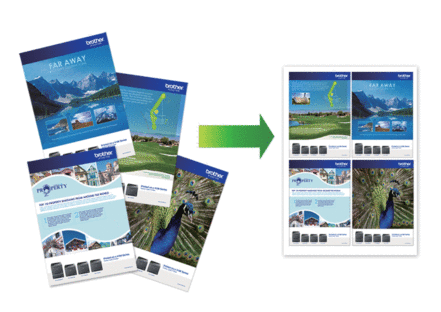
- 原稿をセットします。
 [コピー]を押します。
[コピー]を押します。 - コピー部数を入力します。
- を押します。
- 上または下にフリックするか、
 または
または を押してオプションを表示させ、使用したいオプションを押します。 オプション詳細
を押してオプションを表示させ、使用したいオプションを押します。 オプション詳細2in1(縦長)
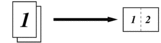
2in1(横長)
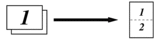
4in1(縦長)
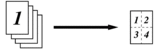
4in1(横長)
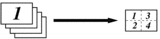
- 完了したら、[OK]を押します。( [OK] ボタンが表示された場合。)
- [カラー スタート]または[モノクロ スタート]を押します。
ADF(自動原稿送り装置)に原稿をセットした場合、本製品はページをスキャンし、印刷を開始します。
- 原稿台ガラスを使用している場合は、原稿の各ページで以下の手順を繰り返します:
- 次のページを原稿台ガラスに置き、[読み取り開始]を押してページを読み取ります。
- すべてのページの読み取りが終わったら、[読み取り完了]を押します。
このページは役にたちましたか?



